Comment ajouter une animation à une vidéo
Filmora vous permet d’ajouter des animations à vos contenus très facilement pour rendre vos vidéos plus captivantes auprès des spectateurs. Vous pouvez aussi les utiliser pour mettre en évidence quelque chose. De cette manière, nous vous expliquons ci-dessous comment ajouter des animations à vos vidéos avec Filmora.
Lancez Filmora et cliquez sur Nouveau Projet. Importez votre vidéo en la faisant glisser de votre dossier vers votre librairie sur Filmora. Vous pouvez aussi cliquer sur Fichier et choisir Importer un Média dans les options, ou encore utiliser les touches CTRL + I du clavier. Ainsi, une fenêtre apparaîtra vous permettant de sélectionner la vidéo depuis votre ordinateur.
Utilisez la méthode Glisser et Déposer pour ajouter la vidéo se trouvant dans la librairie dans votre timeline.
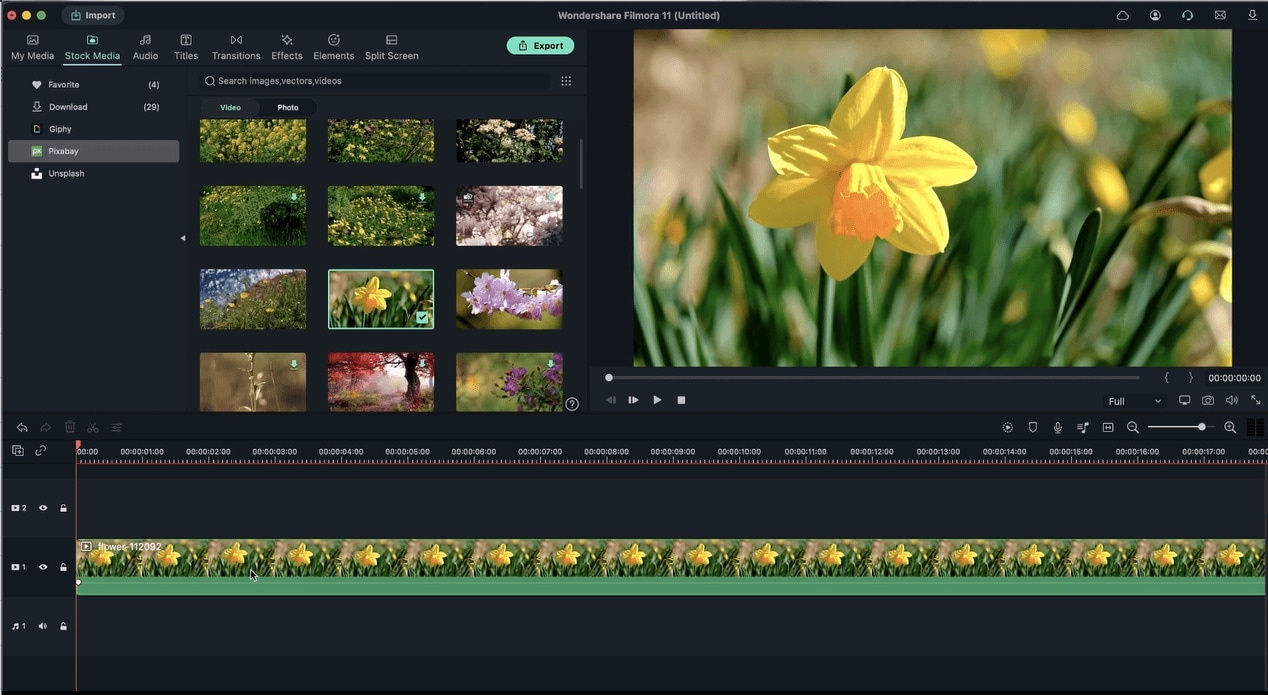 Faire glisser dans la timeline
Faire glisser dans la timelineFaites un double clic sur la vidéo se trouvant dans la timeline pour activer les options avancées, puis cliquez sur Ajouter Animation. Dans la catégorie Préréglage , vous avez plusieurs effets que vous pouvez appliquer à votre vidéo comme un fondu entrant ou sortant, un zoom entrant ou sortant, un vortex entrant ou sortant et un mode pause.
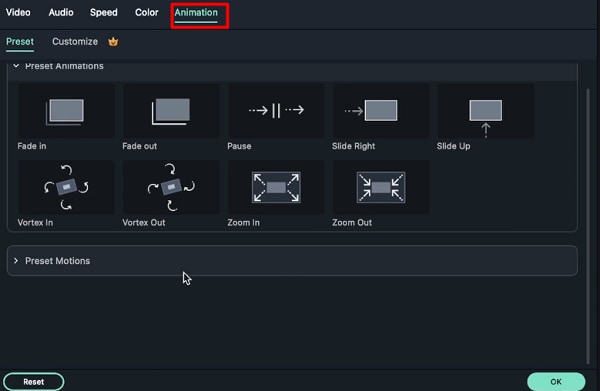 Options Avancées
Options AvancéesVous pouvez aussi utiliser des photos avec ces préréglages.
 Utiliser les préréglages sur les images
Utiliser les préréglages sur les imagesLa catégorie des Mouvements Prédéfinis proposent aussi d’autres effets d’animation qui n’ont pas d’images clés. Il s’agit, par exemple, de Boom, du Déplacement de la gauche vers la droite et inversement, et bien d’autres.
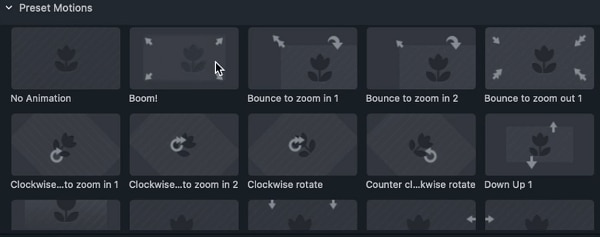 Préréglage d'animation
Préréglage d'animationImages clés
Les images clés sont des intervalles de temps dans votre timeline où vous pouvez animer ce que vous voulez. Par conséquent, les images clés ont plusieurs réglages comme l’opacité, la position, la rotation, l’échelle et bien d’autres qui peuvent être modifiés et personnalisés pour créer des animations depuis ces images clés.
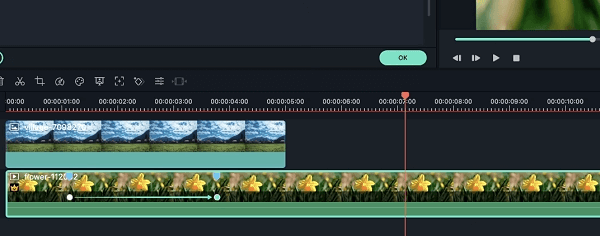 Images clés
Images clés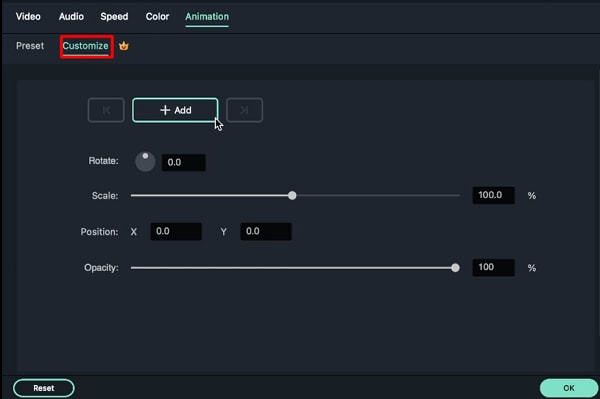 Ajouter des images clés
Ajouter des images clésVous avez la possibilité de personnaliser l’animation en ajoutant des images clés depuis l’onglet Personnaliser. Faites un clic droit avec la souris sur la vidéo se trouvant dans la timeline, rendez-vous dans Animation et choisissez sur l’option Personnaliser.
Désormais, sélectionnez l’indicateur et déplacez-le au moment de la vidéo où vous souhaitez créer une image clé, puis cliquez sur le bouton Ajouter. Un point bleu apparaît, celui-ci représente l’image clé dans votre vidéo.
Définissez les réglages de cette image clé dans le menu, il s’agit notamment de l’opacité, de la position, de l’échelle ou encore de la rotation.
Déplacez l’indicateur sur le deuxième ou le troisième moment et cliquez sur le bouton Ajouter pour créer de nouvelles images clés. Vous pouvez ajouter, de nouveau, les valeurs d’opacité, de position, d’échelle et de rotation selon vos préférences.
- Rotation : Cette option permet de faire une rotation sur une zone spécifique de votre vidéo, où vous l’avez souhaitée.
- Échelle : Ce curseur permet de paramétrer le moment où la vidéo sera mise à l’échelle en entrée ou en sortie.
- Position : À travers cette option, vous pouvez modifier la position du X et Y.
- Opacité : Enfin, ce réglage permet de superposer des éléments. Vous pouvez, par exemple, l’utiliser pour créer une animation avec un fondu enchaîné.
